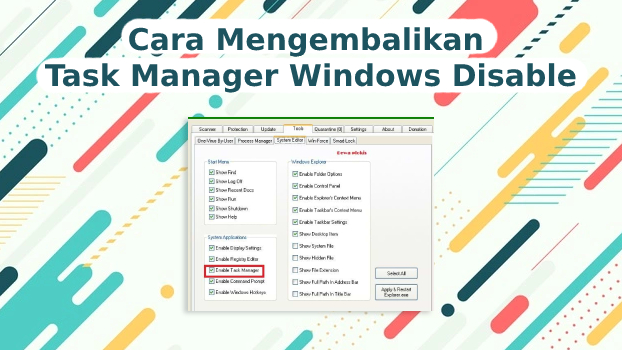Mengembalikan Task Manager Windows – Berbicara soal task manager adalah hal yang tidak begitu lazim bagi pengguna windows. Task manager jarang diperhatikan oleh pengguna laptop yang hanya memakai saja (mengetik, mengedit, Photoshop dll). Mereka tidak begitu memusingkan tentang kondisi yang dialami oleh perangkat yang mereka gunakan.
Bagi pengguna windows, mulai dari xp, vista, windows vista, windows 7 8 10, baik itu yang berbasis 32/86 bit maupun 64 bit, menggunakan task manager merupakan hal yang perlu diketahui untuk kontrol program yang sedang berjalan atau running. Task manager juga difungsikan untuk mematikan program yang sedang berjalan. Cara ini biasa dilakukan untuk mematikan paksa atau shutdown program yang susah di stop. dengan task manager maka tidak ada aplikasai yang berani berbuat nakal.
Bagaimana Cara untuk Membuka Task manager?
Ada beberapa cara yang bisa dilakukan untuk membuka task manager pada windows.
Ada 7 cara yang bisa dilakukan untuk membuka task. Membuka task manager yang paling umum dilakukan adalah dengan menggunakan Ctrl+Alt+Del. Cara ini terbilang paling sering dilakukan untuk pengguna awam. Namun ternyata ada beberapa cara lain yang bisa dilakukan untuk meggunakan task manager.
- Ctrl+Alt+Del
- Klik kanan taskbar
- Run”taskmgr
- Ctrl+Shift+Esc
- Melalui Start Menu
- Membuka file task manager langsung dari folder windows
- Dengan membuat shortcut di desktop
Ke 7 cara diatas belum saya jelaskan secara detail. Namun pasti akan saya bahas pada artikel selanjutnya. Karena saat ini kita akan fokus dulu dengan masalah tas manager yang tiba-tiba hilang dari windows.
Apa penyebab task manager hilang?. Ini mungkin sering dipertanyakan oleh pengguna windows yang tiba-tiba task managernya hilang. Penyebab hilangnya aplikasi tersebut umunya terjadi karena virus. Virus ini bisa datang via aplikasi yang didownload dari Internet, software malware, virus yang berasal dari flashdisk.
Cara Menggunakan Task Manager Windows
Cara Mengembalikan Task Manager yang Hilang
Ada beberapa cara yang bisa dilakukan tanpa harus instal ulang perangkat Anda. berikut ini beberapa tips yang bisa dilakukan.
1. Anti Virus
Gunakan anti virus smadav ( yang pro atau free terserah yang jelas update). Anti virus smadav ini memiliki vitur yang bisa mengembalikan task manager yang disable. Anti virus ini secara otomatis akan menemukan. Caranya silahkan scan drive Anda. Setelah selesai pilih kolom “tool”. Pada menu “system aplication” centang “task manager” lalu tekan “Apply & Restart Explore.exe”.
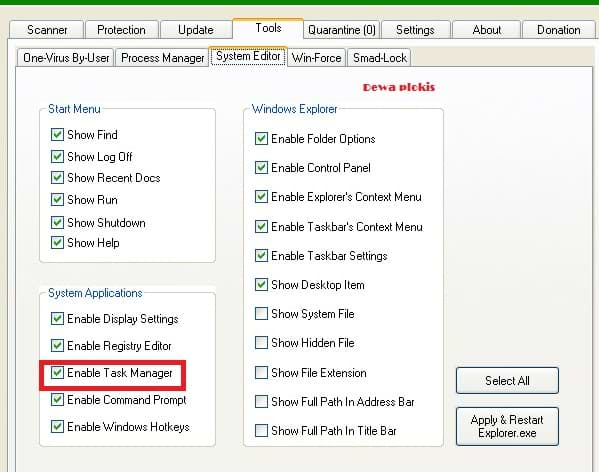
Jika Task manager pada perangkat Anda hilang, maka pada tanda centang pada anti virus ini akan hilang juga.
2. Menggunakan Grup Policy Editor
- Klik tombol windows + R untuk buka menu Run
- Tulis gpedit. msc kemudian tekan enter.
- Pada User Configuration, click administrative templates
- Tentukan Sistem lalu Ctrl+Alt+Del Options
- Pada panel samping kanan Klik 2 kali pada Remove Task manager
- ubah pengaturannya jadi disable disabled
Baca Juga: Laptop Lemot? pelajari cara mematikan fitur windows 10 yang tidak terpakai
3. Aktifkan Task Manager Memakai Registry editor
- Tekan gabungan tombol windows + R untuk buka menu Run lalu tulis regedit serta tekan enter.
- Pada jendela registry editor yang nampak, masuk ke
- HKEY_CURRENT_USERSoftwareMicrosoftWindowsCurrentVersionPoliciesSystem
- Pada panel samping kanan hapus key DisableTaskMgr atau ganti value datanya jadi 0.
4. Cara Mengaktifkan Kembali dengan Regedit
- Buka menu Run lalu tulis regedit serta tekan enter
- Masuk ke HKEY_CURRENT_USERSoftwareMicrosoftWindowsCurrentVersionPoliciesSystem
- Pada panel samping kanan hapus key DisableTaskMgr atau ganti value datanya jadi 0
- Restart komputer.
5. Gunakan GPEDIT
- Buka menu Run lalu tulis gpedit. msc serta tekan enter.
- Tentukan User Configuration, serta click administrative templates.
- Tentukan Sistem lalu Ctrl+Alt+Del Options.
- Pada panel samping kanan click ganda pada Remove Task manager.
6. Menggunakan Tools Takmanagerfix
Tool ini bisa digunakan untuk memperbaiki task manager yang hilang atau disable. Silahkan cari di google untuk softwarenya. Ada banyak software yang bisa digunakan untuk mengatasi masalah task manager yang tidak muncul ini. Silahkan gunakan tool yang sesuai dengan spesifikasi laptop atau pc yang Anda gunakan.
Demikian tutorial windows kali ini tentang 6 cara yang bisa dilakukan untuk mengaktifkan kembali task manager yang di disable atau hilang. Selain itu ada beberapa cara yang bisa kita lakukan untuk mengembalikan task manager windows. Semoga artikel ini bisa membantu. Jika Menurut Anda artikel ini bermanfaat, silakan dishare demi kebaikan bersama.